Chủ đề cách kết nối máy tính với tivi có dây: Bài viết này sẽ hướng dẫn bạn các cách kết nối máy tính với tivi bằng dây một cách chi tiết và đơn giản. Với các phương pháp từ HDMI, VGA đến USB, bạn có thể dễ dàng tận hưởng nội dung trên màn hình lớn hơn mà không gặp khó khăn. Tìm hiểu ngay các bước thiết lập nhanh chóng giúp tăng trải nghiệm giải trí của bạn.
Mục lục
- Các Phương Pháp Kết Nối Máy Tính Với Tivi Qua Cổng Dây
- IMAGE: Hình ảnh cho cách kết nối máy tính với tivi có dây
- Các Bước Thiết Lập Kết Nối HDMI
- Các Bước Thiết Lập Kết Nối VGA
- Các Phương Pháp Tối Ưu Hiệu Quả Kết Nối
- Kết Luận
- YOUTUBE: Tìm hiểu cách kết nối laptop với tivi bằng dây cáp HDMI để tận hưởng trải nghiệm hình ảnh và âm thanh sống động trên màn hình lớn.
Các Phương Pháp Kết Nối Máy Tính Với Tivi Qua Cổng Dây
Việc kết nối máy tính với tivi qua cổng dây mang lại trải nghiệm xem nội dung rõ nét và ổn định. Dưới đây là một số phương pháp phổ biến để thực hiện kết nối này.
- Kết nối qua cổng HDMI:
- Bước 1: Cắm một đầu cáp HDMI vào cổng HDMI của máy tính.
- Bước 2: Cắm đầu còn lại của cáp vào cổng HDMI trên tivi.
- Bước 3: Sử dụng điều khiển tivi để chọn nguồn vào là HDMI tương ứng với cổng đã kết nối.
- Bước 4: Trên máy tính, nhấn tổ hợp phím
Windows + Pvà chọn chế độ hiển thị (Duplicate, Extend, Second screen only) để hiển thị nội dung trên tivi.
- Kết nối qua cổng VGA:
- Bước 1: Cắm một đầu cáp VGA vào cổng VGA trên máy tính, đầu còn lại vào cổng VGA của tivi.
- Bước 2: Sử dụng cáp âm thanh 3.5 mm để truyền âm thanh từ máy tính đến tivi (nếu tivi không có cổng HDMI).
- Bước 3: Chọn chế độ đầu vào VGA trên tivi để bắt đầu hiển thị.
- Kết nối qua cổng USB:
- Bước 1: Cắm cáp USB từ máy tính vào cổng USB trên tivi.
- Bước 2: Trên tivi, chọn nguồn USB để phát các file video, nhạc hoặc ảnh từ máy tính.
- Lưu ý: Phương pháp này chỉ hỗ trợ việc phát một số loại tệp nhất định như ảnh và video, tùy vào khả năng tương thích của tivi.
- Kết nối qua cổng chuyển đổi HDMI - VGA:
- Trường hợp tivi không có cổng HDMI, bạn có thể sử dụng cáp chuyển đổi HDMI-VGA để kết nối. Tuy nhiên, một số loại cáp chuyển đổi có thể yêu cầu kết nối nguồn điện qua cổng USB để hoạt động.
- Sau khi kết nối thành công, thực hiện các bước như với HDMI hoặc VGA để chọn nguồn và thiết lập hiển thị trên tivi.
Bằng các phương pháp trên, bạn có thể dễ dàng truyền tải nội dung từ máy tính lên màn hình lớn của tivi, mang lại trải nghiệm giải trí tuyệt vời tại nhà.


Biến máy tính và tivi thành bộ đôi hoàn hảo với vài thao tác đơn giản.

Kết nối nhanh chóng, trải nghiệm giải trí trên màn hình lớn trong tích tắc.
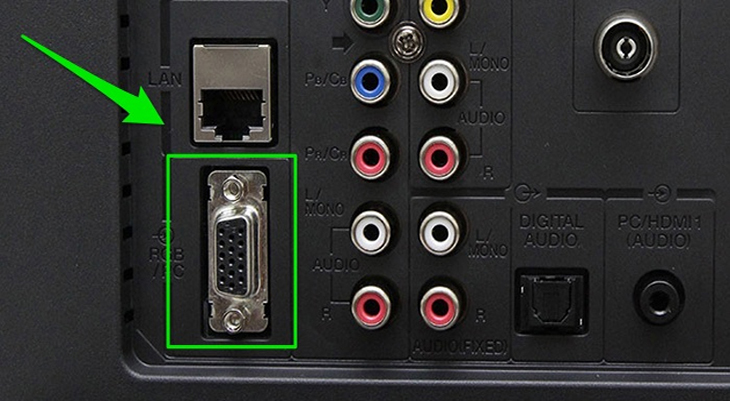
Từ công việc đến giải trí, tivi giờ đây chỉ là màn hình phụ dễ dàng kết nối.

Mang thế giới số của bạn lên màn hình tivi dễ dàng và nhanh chóng.
Các Bước Thiết Lập Kết Nối HDMI
Việc kết nối máy tính với tivi qua cổng HDMI là một phương pháp nhanh chóng và hiệu quả để chia sẻ nội dung từ máy tính lên màn hình lớn của tivi. Dưới đây là các bước thực hiện chi tiết để thiết lập kết nối này.
- Chuẩn bị: Đảm bảo có một dây cáp HDMI. Kiểm tra xem cả máy tính và tivi đều có cổng HDMI. Nếu máy tính không có cổng HDMI, bạn cần một bộ chuyển đổi phù hợp như HDMI sang VGA.
- Kết nối cáp HDMI: Gắn một đầu cáp HDMI vào cổng HDMI trên máy tính và đầu còn lại vào cổng HDMI trên tivi.
- Chọn nguồn đầu vào trên tivi:
- Dùng remote tivi, chuyển đến mục “Source” hoặc “Input”.
- Chọn cổng HDMI tương ứng với cổng bạn vừa kết nối trên tivi.
- Thiết lập hiển thị trên máy tính: Trên máy tính, nhấn tổ hợp phím
Windows + Pđể mở bảng tùy chọn hiển thị. Sau đó chọn một trong các chế độ:- Duplicate: Hiển thị song song nội dung trên cả hai màn hình.
- Extend: Sử dụng tivi như một màn hình mở rộng của máy tính.
- Second screen only: Chỉ hiển thị nội dung trên tivi.
- Điều chỉnh độ phân giải (nếu cần): Vào Cài đặt hiển thị trên máy tính để điều chỉnh độ phân giải phù hợp với kích thước màn hình tivi, giúp tối ưu chất lượng hình ảnh.
Sau khi thực hiện xong các bước trên, màn hình máy tính sẽ được hiển thị trên tivi thông qua cáp HDMI, giúp bạn dễ dàng xem phim, chia sẻ nội dung đa phương tiện với bạn bè và gia đình.

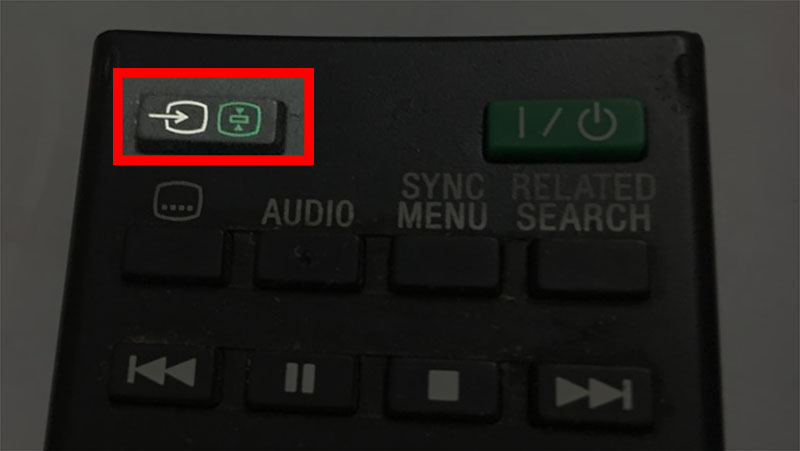
Chia sẻ mọi nội dung từ laptop với tivi Sony mà không cần đến dây cáp.

Chuột và bàn phím không chỉ dành cho máy tính – giờ đây cả tivi cũng được hỗ trợ.

Với WiFi, bạn có thể kết nối laptop với tivi LG trong vài bước đơn giản.

Hát karaoke mọi lúc mọi nơi với tivi và loa kéo chỉ trong vài phút thiết lập.
Các Bước Thiết Lập Kết Nối VGA
Kết nối VGA là phương pháp phổ biến để truyền hình ảnh từ máy tính đến tivi. Dưới đây là các bước cơ bản để thực hiện kết nối này:
Bước 1: Chuẩn bị dây cáp VGA. Cắm một đầu dây cáp vào cổng VGA trên máy tính và đầu còn lại vào cổng VGA trên tivi.
Bước 2: Sử dụng dây cáp âm thanh 3.5mm để kết nối nếu bạn muốn truyền cả âm thanh. Cắm một đầu dây âm thanh vào cổng tai nghe trên máy tính và đầu còn lại vào cổng âm thanh trên tivi (thường nằm gần cổng VGA trên tivi).
Bước 3: Bật cả máy tính và tivi.
Bước 4: Trên điều khiển từ xa của tivi, chọn nguồn vào là “PC” hoặc “RGB” (tùy thuộc vào nhãn của cổng VGA trên tivi). Điều này sẽ cho phép tivi nhận tín hiệu từ máy tính.
Bước 5: Thiết lập trên máy tính để hiển thị màn hình ra tivi. Sử dụng tổ hợp phím
Windows + Pđể mở menu hiển thị, sau đó chọn “Duplicate” (Nhân đôi màn hình) để hiển thị cùng nội dung trên cả máy tính và tivi.Bước 6: Điều chỉnh độ phân giải màn hình nếu cần thiết để tối ưu chất lượng hiển thị trên tivi. Vào “Settings” trên máy tính, chọn “Display Settings” và điều chỉnh độ phân giải phù hợp với tivi của bạn.
Sau khi hoàn thành các bước trên, hình ảnh từ máy tính sẽ xuất hiện trên màn hình tivi, giúp bạn dễ dàng trình chiếu hoặc xem nội dung từ máy tính trên màn hình lớn hơn.


Trình chiếu dễ dàng với MacBook – không dây hay có dây đều đơn giản.
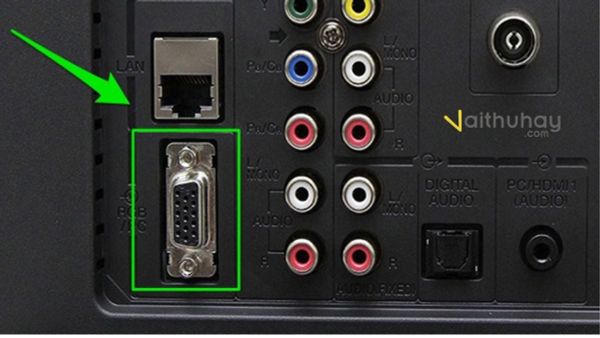
Dù dùng dây hay không, trải nghiệm màn hình lớn chưa bao giờ dễ dàng đến thế.
Các Phương Pháp Tối Ưu Hiệu Quả Kết Nối
Để tối ưu hiệu quả khi kết nối máy tính với tivi bằng các phương pháp có dây như HDMI, VGA hoặc DVI, bạn có thể áp dụng các cách sau:
- Chọn cáp chất lượng cao: Ưu tiên sử dụng các loại cáp HDMI và VGA chính hãng để đảm bảo tín hiệu ổn định, đặc biệt với nội dung độ phân giải cao như 4K.
- Kiểm tra độ tương thích thiết bị: Đảm bảo rằng tivi và máy tính đều có cổng phù hợp. Nếu không tương thích (ví dụ, tivi không có HDMI), bạn có thể dùng bộ chuyển đổi (như HDMI-VGA hoặc HDMI-DVI).
- Điều chỉnh độ phân giải phù hợp: Thiết lập độ phân giải màn hình máy tính tương thích với tivi. Trên Windows, bạn có thể sử dụng tổ hợp phím
Windows + Pđể chọn chế độ hiển thị như "Duplicate" hoặc "Extend". - Tối ưu âm thanh: Nếu dùng cáp VGA hoặc DVI không truyền âm thanh, bạn nên dùng thêm cáp âm thanh 3.5mm hoặc kết nối loa ngoài để đảm bảo trải nghiệm nghe nhìn đồng bộ.
- Kiểm soát độ trễ tín hiệu: Dù HDMI thường không có độ trễ đáng kể, việc sử dụng bộ chuyển đổi hoặc cáp kém chất lượng có thể gây ra hiện tượng này. Hãy chọn cáp ngắn và ít bị nhiễu để tối ưu tín hiệu.
- Cập nhật driver: Đảm bảo máy tính của bạn có driver đồ họa mới nhất để cải thiện khả năng kết nối và hiển thị.
- Chọn đầu vào đúng trên tivi: Sau khi cắm cáp, hãy sử dụng remote của tivi để chọn đúng cổng đầu vào (HDMI, VGA, hoặc DVI) tương ứng.
Những lưu ý trên sẽ giúp bạn có được trải nghiệm kết nối máy tính với tivi mượt mà, tối ưu cả về chất lượng hình ảnh và âm thanh.

Kết Luận
Việc kết nối máy tính với tivi thông qua các phương thức có dây như HDMI, VGA, hay DVI mang lại nhiều tiện ích, giúp người dùng dễ dàng trình chiếu nội dung từ máy tính lên màn hình lớn. Đây không chỉ là cách nâng cao trải nghiệm giải trí mà còn hỗ trợ trong học tập và công việc.
Trong số các phương thức, HDMI được xem là lựa chọn tối ưu nhất nhờ khả năng truyền tải đồng thời cả hình ảnh và âm thanh với chất lượng cao. Tuy nhiên, mỗi loại kết nối đều có ưu và nhược điểm riêng, do đó, bạn cần chọn phương thức phù hợp với thiết bị và nhu cầu sử dụng.
- Chuẩn bị cáp kết nối phù hợp: Đảm bảo sử dụng cáp chất lượng để hạn chế tình trạng mất tín hiệu.
- Kiểm tra tương thích thiết bị: Xem xét các cổng kết nối có sẵn trên máy tính và tivi để chọn giải pháp thích hợp nhất.
- Cài đặt màn hình đúng cách: Sau khi kết nối, bạn cần điều chỉnh độ phân giải và thiết lập đầu vào đúng trên tivi để có trải nghiệm tốt nhất.
Hy vọng với những hướng dẫn trên, bạn sẽ dễ dàng kết nối và tối ưu trải nghiệm khi chia sẻ nội dung từ máy tính lên tivi. Nếu gặp vấn đề trong quá trình kết nối, hãy kiểm tra lại dây cáp và thiết lập hoặc thử khởi động lại thiết bị để khắc phục sự cố.

Tìm hiểu cách kết nối laptop với tivi bằng dây cáp HDMI để tận hưởng trải nghiệm hình ảnh và âm thanh sống động trên màn hình lớn.
Hướng dẫn kết nối laptop với tivi qua cáp HDMI nhanh và dễ dàng
Khám phá cách kết nối máy tính với tivi một cách đơn giản và hiệu quả để chia sẻ nội dung, thuyết trình, hoặc giải trí trên màn hình lớn.
Hướng dẫn kết nối máy tính với tivi nhanh chóng và hiệu quả
















Viết đánh giá
Đánh giá